Cómo usar Galaxy Buds Live para una mejor calidad de audio
A diferencia de la mayoría de los auriculares, Galaxy Buds Live está diseñado ergonómicamente como de tipo abierto. Puedes maximizar la calidad del sonido con tan solo usarlos de la manera correcta. Si tienes problemas con la calidad del sonido, prueba las soluciones recomendadas para mejorar la calidad del audio.

Antes de probar estas recomendaciones como soluciones, asegúrate de verificar si el software de tu dispositivo y las aplicaciones relacionadas están actualizadas con la última versión. Verifica cómo actualizar el software de tu dispositivo móvil en el siguiente orden.
Paso 1. Ve a Configuración > Actualización de software.
Paso 2. Toca Descargar e instalar.
Paso 3. Sigue las instrucciones en la pantalla.
Cómo usar Galaxy Buds Live correctamente
Dentro de los Galaxy Buds Live hay altavoces AKG afinados que están diseñados específicamente para reproducir lo que quieras. El diseño ergonómico ofrece un sonido espacioso, como si estuvieras en la primera fila de un concierto. Ajusta con cuidado los auriculares para que se adapten mejor a tus oídos y así aprovechar todas las ventajas de Galaxy Buds Live.
Paso 1. Sostén el lado superior e inferior de cada auricular y retíralos del estuche de carga.
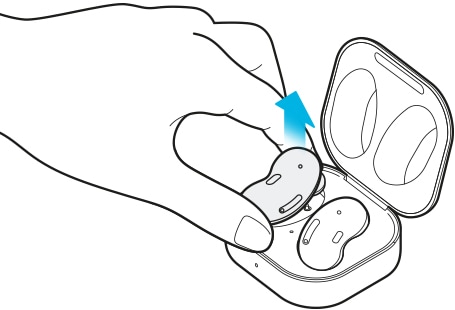
Paso 2. Verifica la orientación de cada auricular y apunta sus mitades inferiores (altavoz) en la dirección de la parte inferior de tu oído. Asegúrate de colocar los auriculares izquierdo y derecho en el oído correcto, con el altavoz hacia adentro.

Paso 3. Coloca las mitades inferior y superior en las partes correspondientes de tus oídos, y luego ajusta los auriculares para que encajen.
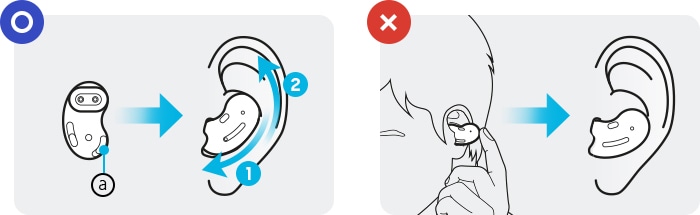
Ⓐ Altavoz
- Si los auriculares no están colocados correctamente en tus oídos, es posible que no funcionen. Si este es el caso, usa un par de aletas de sujeción que se ajusten a tus oídos y ponte los auriculares correctamente.
- Si el sensor sensible al tacto no entra en contacto con tu oído, es posible que el auricular no funcione. Usa las aletas de sujeción que se ajustan a tus oídos si no escuchas un sonido que te informa que se detectó el auricular.
Colocar una aleta de sujeción en el auricular
Paso 1. Selecciona la aleta de sujeción que se ajuste a tu oído.
Paso 2. Selecciona la aleta de sujeción para el oído izquierdo o derecho mirando la marca L o R en las aletas de sujeción.
Paso 3. Busca la marca L o R en la parte inferior trasera de la aleta de sujeción y asegúrate de que esté orientada hacia el auricular. Conecta la aleta de sujeción en el gancho de fijación.
- No te pongas los auriculares en los oídos sin las aletas de sujeción. Hacerlo puede lastimar tus oídos.
- No tires de la aleta de sujeción en exceso cuando te la coloques o quites. La aleta de sujeción puede romperse.
- No coloques las aletas de sujeción en los auriculares en la orientación incorrecta. Los auriculares no cabrán en tus oídos correctamente.
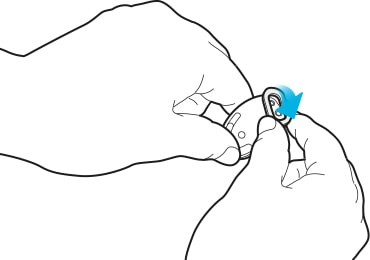
Paso 4. Cubre el resto del auricular con la aleta de sujeción.
Paso 5. Sigue el mismo procedimiento con el otro auricular.
Nota:
- Tu dispositivo contiene imanes que pueden afectar a dispositivos médicos, como marcapasos o desfibriladores automáticos implantables. Si estás usando alguno de estos dispositivos médicos, mantén tu dispositivo a una distancia segura de ellos y consulta a tu médico antes de usar el dispositivo.
- Mantén una distancia segura entre tu dispositivo y los objetos afectados por los imanes. Los objetos como tarjetas de crédito, libretas, tarjetas de acceso, tarjetas de embarque o tarjetas de estacionamiento pueden dañarse o desactivarse con los imanes del dispositivo.
- Sigue todas las advertencias e instrucciones publicadas por el personal autorizado en las zonas donde el uso de dispositivos inalámbricos está restringido, como en aviones y hospitales.
Como se explicó más arriba, a diferencia del método de uso de los productos Galaxy Buds anteriores, debes apuntar las mitades inferiores (altavoz) hacia la parte inferior de tu oído y colocar las mitades inferiores en tus oídos. Por lo tanto, si tienes oídos más grandes, los auriculares pueden entrar profundamente en el oído, por lo que la antena incorporada del producto puede quedar cubierta por el oído. Esto puede afectar el rendimiento de Bluetooth y también puede causar una mala calidad de audio.
Para confirmar si el tamaño de cada auricular es adecuado para el tamaño de tus oídos, recomendamos que te mires al espejo con los auriculares puestos. Si el conducto de aire de los auriculares está oculto por los oídos mientras usas los auriculares, es posible que tengas oídos más grandes.
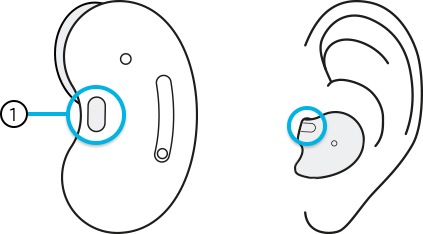
① Conducto de aire
Puedes medir el tamaño del oído según los criterios del indicador de la imagen a continuación.
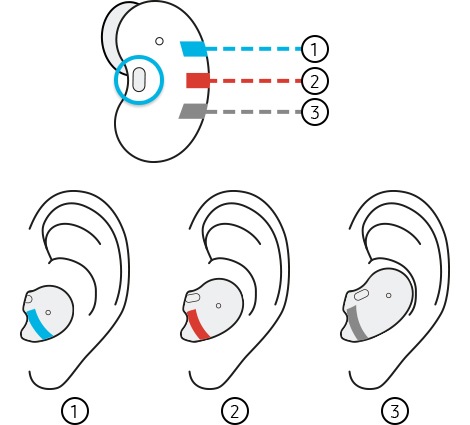
① Grande: Si tienes oídos más grandes, ponte en contacto con el Centro de atención al cliente de Samsung para obtener más ayuda.
② Medio
③ Pequeño
En este caso, debes asegurarte de que aparezcan síntomas similares al verificar con otro dispositivo inalámbrico en la misma ubicación, y que los síntomas desaparezcan cuando se trasladen a otro lugar. Los problemas con el entorno de la red conectada pueden provocar una mala calidad de audio o un mal rendimiento de Bluetooth. A continuación se presentan algunos consejos y precauciones para usar redes inalámbricas.
- Los servicios de red inalámbrica pueden deshabilitarse por problemas con la red del proveedor de servicios. Asegúrate de mantener los auriculares alejados de ondas electromagnéticas.
- Para evitar problemas al conectar tus auriculares a otro dispositivo, coloca los dispositivos cerca entre sí.
- Asegúrate de que tus auriculares y el otro dispositivo Bluetooth estén dentro del rango de conexión de Bluetooth (10 m). La distancia puede variar según el entorno en el que se usan los dispositivos.
- Asegúrate de que no haya obstáculos entre los auriculares y un dispositivo conectado, incluidos cuerpos humanos, paredes, esquinas o cercas.
- No toques la antena Bluetooth de un dispositivo conectado.
- Bluetooth usa la misma frecuencia que algunos productos industriales, científicos, médicos y de baja potencia. Pueden producirse interferencias al realizar conexiones cerca de este tipo de productos.
- Desconecta y vuelve a conectar la red inalámbrica conectada actualmente.
Si se acumula cerumen o suciedad en el altavoz y el conducto de aire, los sonidos de ambos auriculares pueden ser diferentes o la calidad del audio se puede degradar. Retira cualquier cerumen o suciedad con un cepillo limpio, seco y suave, hisopos de algodón u otras herramientas.
- Usa un paño suave y seco para limpiar los auriculares después de su uso.
- Mantén los auriculares secos. Evita que los auriculares entren en contacto con líquido o que se filtre en ellos.
- Limpia los auriculares regularmente para evitar que se acumule cerumen o suciedad en el altavoz y en el conducto de aire.
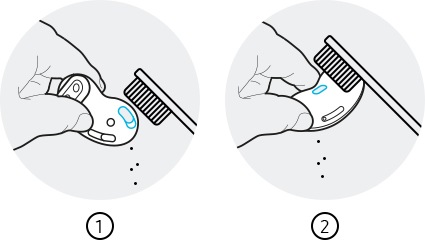
① Altavoz ② Conducto de aire
Puedes experimentar ruido o caídas de volumen dependiendo del volumen del dispositivo conectado. Para evitar esto, ajusta adecuadamente el sonido del dispositivo conectado. Para hacerlo, ajusta las opciones de configuración para Volumen y Sonido correctamente.
Asegúrate de que la aplicación Galaxy Wearable instalada en el dispositivo móvil, el software del dispositivo móvil y el software Galaxy Buds Live tengan las versiones más recientes. Para garantizar la mejor experiencia, recomendamos actualizar cada software, incluso la aplicación Galaxy Wearable, a la versión más reciente.
Actualización del software de los auriculares
Actualiza el software de tus auriculares a través del servicio de firmware por vía aérea (FOTA).
Inicia la aplicación Galaxy Wearable en el dispositivo móvil y toca la actualización del software de los auriculares.
• Descargar e instalar: Busca e instala las actualizaciones manualmente.
• Última actualización: Verifica la información de la última actualización de software.
Para actualizar el software de tu dispositivo móvil,
Paso 1. Ve a Configuración > Actualización de software.
Paso 2. Toca Descargar e instalar.
Paso 3. Sigue las instrucciones en la pantalla.
- Si se colocan materiales extraños en el sensor sensible al tacto, pueden causar un mal funcionamiento del sensor. Antes de usar los auriculares, limpia primero el sensor.
- Si hay sudor o líquido en los contactos de carga, los Galaxy Buds Live pueden corroerse. Cuando haya sudor o líquido en los contactos de carga o en los auriculares, límpialos antes de insertar los auriculares en el estuche de carga.
- Si cargas los Galaxy Buds Live cuando el puerto del cargador está mojado, los Galaxy Buds Live pueden dañarse. Seca completamente el puerto del cargador antes de cargar los Galaxy Buds Live.
- Carga completamente la batería antes de usar los auriculares por primera vez o cuando no se hayan usado durante períodos prolongados.
- No coloques las aletas de sujeción en los auriculares en la orientación incorrecta. Los auriculares no se cargarán si no se insertan correctamente en el estuche de carga.
- Si el mismo síntoma persiste a pesar de los consejos anteriores, comunícate con el Centro de atención al cliente de Samsung del dispositivo y obtén las medidas adecuadas.
Nota:
- Los elementos suministrados con Galaxy Buds Live, los accesorios disponibles y sus imágenes pueden variar según la región.
- Los elementos suministrados están diseñados solo para Galaxy Buds Live y pueden no ser compatibles con otros dispositivos.
- Las apariencias y las especificaciones pueden cambiar sin previo aviso.
- Puedes comprar accesorios adicionales en el sitio web de Samsung. Asegúrate de que sean compatibles con los modelos antes de la compra.
- Usa solo accesorios aprobados por Samsung. El uso de accesorios no aprobados puede causar problemas de rendimiento y mal funcionamiento que no están cubiertos por la garantía.
- La disponibilidad de todos los accesorios está sujeta a cambios dependiendo completamente de las compañías fabricantes. Para obtener más información sobre los accesorios disponibles, consulta el sitio web de Samsung.
Si experimentas un comportamiento inusual en móviles, tablets o dispositivos portátiles de Samsung, puedes enviarnos una pregunta por la aplicación para Miembros Samsung.
Esto nos permite ver más de cerca lo que sucede. Los datos son anónimos y solo se conservan durante la investigación. Obtén más información sobre cómo enviar un informe de error a través de 'Cómo usar la aplicación para miembros Samsung'.
Nota: Las capturas de pantalla y el menú del dispositivo pueden variar según el modelo del dispositivo y la versión del software.
Si tienes dificultades con tu dispositivo móvil, tableta o wearables de Samsung, puedes enviarnos una pregunta en la aplicación Samsung Members.
Esto nos permite observar más de cerca lo que está sucediendo. Los datos son anonimizados y solo se conservan durante la investigación. Obtén más información sobre cómo enviar un informe de error a través de Cómo usar la aplicación Samsung Members
Gracias por tus comentarios
Por favor responda todas las preguntas.




